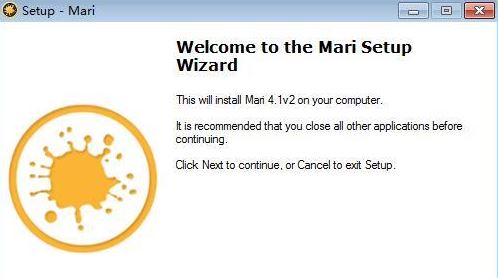
mari 特点
1、分层材质
利用MARI强大的分层工具实现实时的GLSL材质效果如铁锈,油漆以及金属的效果。分层材质可以根据创作者的要求应用于游戏引擎或者电影渲染中
2、基于物理的着色引擎
充分利用BRDF着色技术,再配合环境照明,使得细节在游戏引擎和渲染中更加完美
3、材质转移
即时在你绘制材质时,uv发生了改变也不用担心。材质可以轻松的在不用的uv间转移
4、环境照明
环境照明允许使用HDR图像来照亮你MARI的场景和创建反射
5、Alembic支持
更加方便了在不同软件之间的互导
The Foundry Mari 功能介绍
1.项目启动:新项目对话框布局已刷新,其中包含用于设置初始项目照明的新选项卡。使用通道预设时,Mari现在自动构建着色器并将创建的通道连接到相应的Node Graph着色器输入。
2.出口部经理:已实施用于管理通道和Bake Point节点的批量导出的新Export Manager对话框。您现在可以从同一来源配置和管理多个导出目标,以及在导出期间执行格式转换。
3.调色板工具栏:我们引入了一个新的Palettes工具栏,其中包含每个Mari调色板的按钮。这样可以快速轻松地访问您的调色板。
4.工具分组:由于工具栏中堆放了如此多的工具,因此在某些系统上,它们并非都适合屏幕。 Mari的类似功能工具已在“工具”工具栏中的单个按钮下分组。
5.节点图的高级模式:将完整的Node Graph锁定在偏好后面是一个障碍。因此,基本的节点图模式已被删除,高级模式现在已成为标准模式。这也解锁了Non-Commercial中的完整节点图。
6.纹理设置调色板:现在有一个用于管理Mari内部纹理集的调色板。您可以通过拖放操作将多个相关图像,纹理集加载到图像管理器中。第一个支持的纹理集来自Megascans,带有专用选项卡,可以浏览每个下载的库项目附带的关键字和标签。
7.UI Declutter:HUD已经更新,以匹配Modo的风格。各种控制调色板已合并,工具已组合在一起以整理UI。 Projection选项板已与Painting Palette合并,并且Brush Editor选项板已被删除。
8.拖放填充机制:现在可以使用拖放触发机制来填充当前项目选择并删除颜色。填充适用于所有选择模式(对象,修补程序和面)。使用“选取框选择”工具时,将颜色拖动到画布会填充绘制缓冲区的选定区域。
9.颜色和控制精度:“颜色调色板”现在可以进行缩放以获得更好的精度,并且组件滑块已经过改进,可以显示控件上每个点的最终颜色。您现在可以使用键盘和鼠标滚轮调整数值,就像在Nuke中一样。
10.组图层工作流程:使用组图层时,图层调色板现在更直观。选择图层后,创建新的图层组现在将这些图层分组到新的图层组中。选择“组图层”时创建新图层会将这些新图层添加到选定的“图层组”中。
11.曲线编辑器:曲线属性现在在Mari的属性面板中显示为灰度梯度,并显示单独的可缩放曲线编辑器窗口以允许精确编辑。
mari安装与破解教程
1、首先将下载得到的压缩包解压出来,安装The Foundry Mari破解版双击setup.exe安装软件;
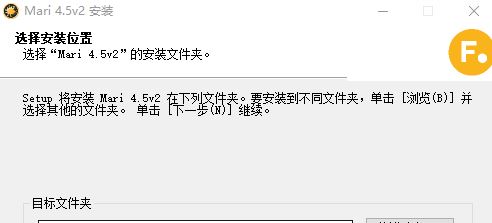
2、双击FLT7.1v1-win-x86-release-64.exe安装FLT7许可证管理器。
3、接着我们按下win+R打开运行,输入services.msc 点确定打开服务,在服务里找到Foundry License Server服务,停止服务
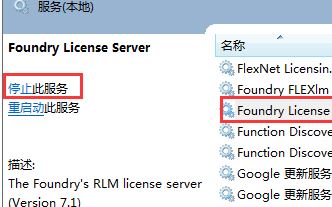
4、解压rlm.foundry.win64.7z,复制rlm.foundry.exe到如下路径中替换原文件。C:\Program Files\The Foundry\LicensingTools7.1\bin\RLM\ 进行文件替换;
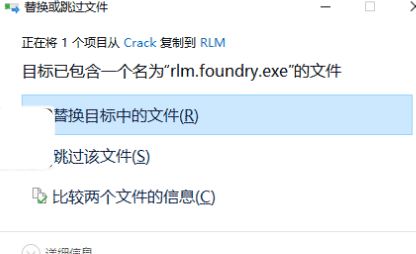
5、右键管理身份运行Foundry License Utility选择Diagnostics——Run Diagnostics。
选择Diagnostics——Run Diagnostics。复制Host name和Host ID
记事本或其他文本编辑器打开“xf_foundry.lic”许可证文件,编辑文件开头的HOST NAME 、MAC ADDRESS。其中HOST NAME为你的电脑名称,MAC ADDRESS为你的MAC地址,也就是Host ID。
端口如果不指定默认为5053
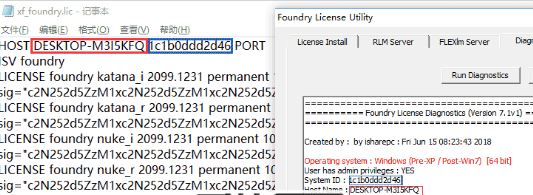
6、将保存好的xf_foundry.lic文件,复制到如下目录
C: \ Program Files \ The Foundry \ LicensingTools7.1 \ bin \ RLM \
C: \ ProgramData \ The Foundry \ RLM
7、回到Foundry License Utility,选择RLM Server—Start Server开启服务,开启成功后可以看到相关的许可信息。
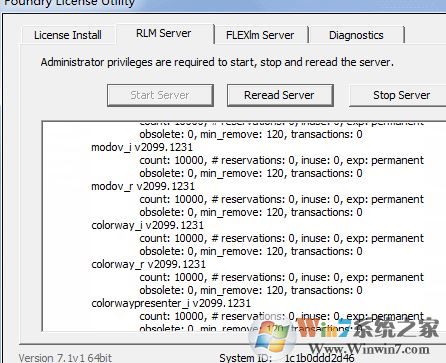
8、接着我们运行主程序,会出现License Error。依次选择Install License—Use Server,地址栏输入:端口号@ip地址
许可证默认的端口为5053,那么这里就是5053@127.0.0.1
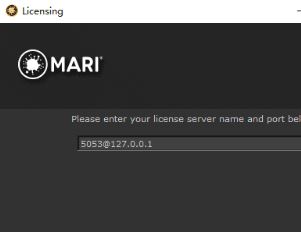
9、破解完成,点击Launch运行软件即可。
以上便是winwin7小编给大家介绍的The Foundry Mari(3D纹理绘制)软件破解版的相关信息了,有需要的用户快来带走吧!












 WPS2019个人免费版|WPS Office 2019免费办公软件V11.1官方版
WPS2019个人免费版|WPS Office 2019免费办公软件V11.1官方版 QQ浏览器2020 v10.4绿色版精简版(去广告纯净版)
QQ浏览器2020 v10.4绿色版精简版(去广告纯净版) 酷我音乐盒下载|下载酷我音乐盒 2020 官方免费版
酷我音乐盒下载|下载酷我音乐盒 2020 官方免费版 酷狗音乐播放器|酷狗音乐下载安装 V2020官方版
酷狗音乐播放器|酷狗音乐下载安装 V2020官方版 360驱动大师离线版|360驱动大师网卡版官方下载 v2019
360驱动大师离线版|360驱动大师网卡版官方下载 v2019 【360极速浏览器】 360浏览器极速版(360急速浏览器) V2020正式版
【360极速浏览器】 360浏览器极速版(360急速浏览器) V2020正式版 【360浏览器】360安全浏览器下载 官方免费版2020 v12.1.1033
【360浏览器】360安全浏览器下载 官方免费版2020 v12.1.1033 【优酷下载】优酷播放器_优酷客户端 2019官方最新版
【优酷下载】优酷播放器_优酷客户端 2019官方最新版 腾讯视频下载|腾讯视频播放器官方下载 v2020 最新版
腾讯视频下载|腾讯视频播放器官方下载 v2020 最新版 【下载爱奇艺播放器】爱奇艺视频播放器电脑版 2020 v7.2官方版
【下载爱奇艺播放器】爱奇艺视频播放器电脑版 2020 v7.2官方版 2345加速浏览器(安全版) V10.7.0官方最新版
2345加速浏览器(安全版) V10.7.0官方最新版 【QQ电脑管家】腾讯电脑管家官方最新版 2020_v13.6
【QQ电脑管家】腾讯电脑管家官方最新版 2020_v13.6 360安全卫士下载【360卫士官方最新版】2020_v12.0
360安全卫士下载【360卫士官方最新版】2020_v12.0 office2007破解版|Office 2007破解完整免费版
office2007破解版|Office 2007破解完整免费版 系统重装神器|飞飞一键重装系统软件 V2.4正式版
系统重装神器|飞飞一键重装系统软件 V2.4正式版